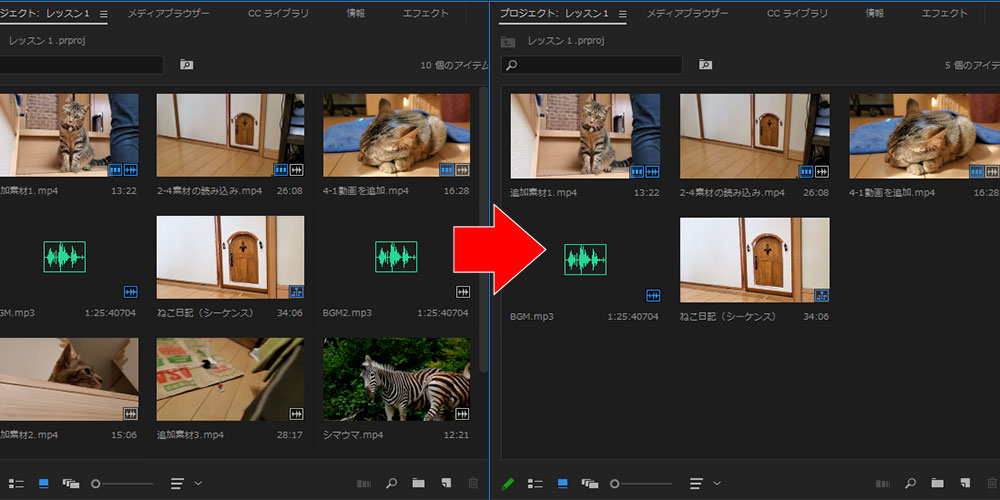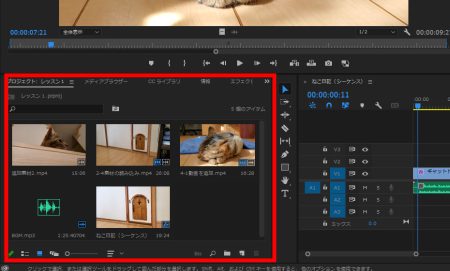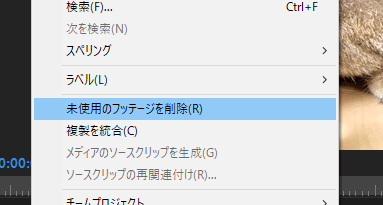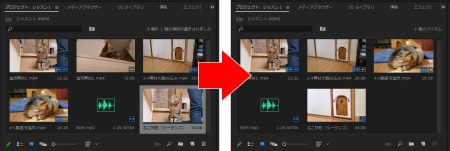[Premiere Pro]使わなかったデータをプロジェクトから除外する
2022年12月6日(火曜日)
ものすごくお久しぶりです。スタッフ「ほ」です。
ずっと更新滞っておりました、すみません。
ブログをお休みしている間に、実はPremiere Proを使った動画作成講座がスタートしました。
「動画作成に興味はあるけれど、なんか難しそう…」
「手軽に動画編集の基本部分だけ学びたい」
という方を対象とした超入門講座ですので、ご興味ありましたらお気軽にお問い合わせください。
さて、今回は、そんなPremiere Proの講座で出た生徒さんからご質問です。
Q.プロジェクトパネルに取り込んだ素材で、結果的に動画編集に使わなったデータを除外したい
Premiere Proで動画を作る場合、プロジェクトパネルというところに一度、素材と取り込んで、それを利用します。
いろんな素材を切ったり貼ったりして編集した結果、使わなかった素材が出てくることもよくあります。
素材の数がとても多いと、どれを使っていて、どれを使っていないかがわからなくなってきます。
この場合、Premiere Proが一発で使っていない素材を取り除いてくれる機能があります。
A.「未使用フッテージの削除」を使う
ちなみに素材が動画内で使われているかどうかは、素材の右下についているアイコンを見るとわかります。
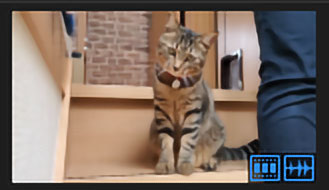
↑映像も音声も動画内で使われている場合は、フィルムのアイコンと音声波形のアイコンがどちらも青くなります。
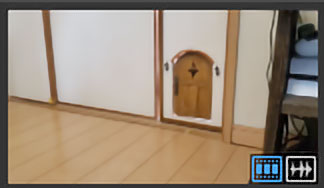
↑映像のみが使われている場合は、フィルムアイコンのみが青くなります。
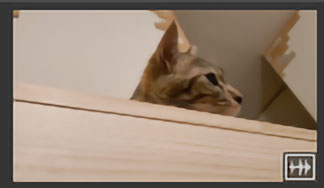
↑使われていないデータの場合は、アイコンが青くなっていません。
データの数が少なければ、これらのアイコンを確認して、使われていないアイコンだけを選択してDeleteキーで削除すればプロジェクトから除外できます。
が、データの数が多くて、ひとつひとつを目視で削除するのが大変なこともあります。
その場合は
「編集」メニュー→「未使用のフッテージを削除」
を実行します。
これでプロジェクトパネル内から未使用の素材を削除することができました。
削除と言っても元データを消してしまうわけではなく、あくまでもプロジェクトから除外するだけですので、再び必要になった場合は、改めてプロジェクトに読み込んでいただければ大丈夫です。
スタッフ 「ほ」
最新記事 by スタッフ 「ほ」 (全て見る)
- [Photoshop]生成塗りつぶしを使ってみよう - 2023
- [Premiere Pro]使わなかったデータをプロジェクトから除外する - 2022
- [新講座]イラストレーター(オンライン講座)始めました - 2022